Jak ukryć przycisk Dodaj do koszyka w WooCommerce?
Opublikowany: 2020-09-21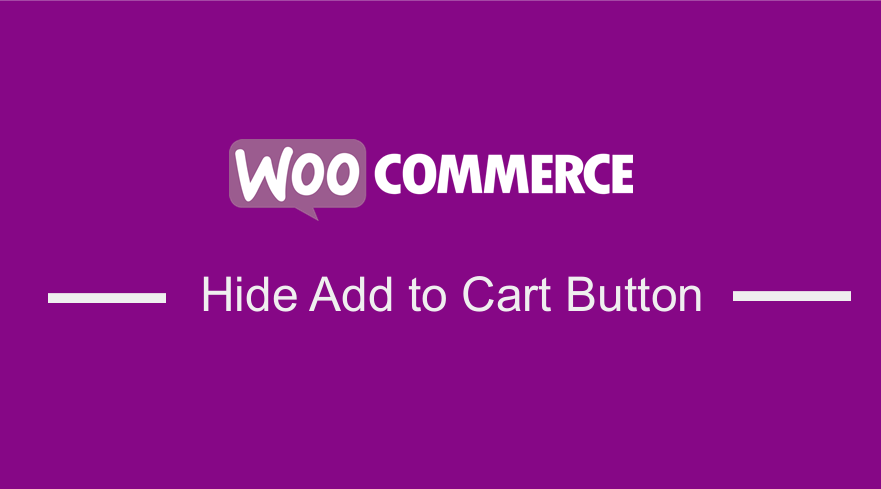 Szukasz sposobu na ukrycie przycisku Dodaj do koszyka w WooCommerce? Jeśli tak, to jesteś we właściwym miejscu, ponieważ ten krótki tutorial, przedstawię Ci rozwiązanie tego problemu. Jeśli znasz WooCommerce, to wiesz, że dostosowanie strony sklepu WooCommerce skutkuje lepiej dostosowanym doświadczeniem użytkownika. Wszyscy wiemy, że domyślna wersja wymaga aktualizacji, aby Twój sklep wyglądał lepiej.
Szukasz sposobu na ukrycie przycisku Dodaj do koszyka w WooCommerce? Jeśli tak, to jesteś we właściwym miejscu, ponieważ ten krótki tutorial, przedstawię Ci rozwiązanie tego problemu. Jeśli znasz WooCommerce, to wiesz, że dostosowanie strony sklepu WooCommerce skutkuje lepiej dostosowanym doświadczeniem użytkownika. Wszyscy wiemy, że domyślna wersja wymaga aktualizacji, aby Twój sklep wyglądał lepiej.
Jednak zanim będziesz mógł wprowadzić wszystkie te zmiany, pierwszą rzeczą, którą musisz zrobić, to zainstalować wtyczkę WooCommerce. Jest dostępny za darmo i możesz go pobrać bezpośrednio z zaplecza swojej witryny.
W tym krótkim samouczku pokażę Ci, jak ukryć przycisk dodawania do koszyka dla konkretnego produktu i przez określony czas na stronie produktu i sklepu.
Zanim przejdziemy do szczegółowych kroków, aby to zrobić, możesz się zastanawiać, dlaczego możesz ukryć przycisk dodawania do koszyka dla konkretnego produktu. Istnieje wiele powodów, dla których możesz chcieć to zrobić, na przykład jeśli masz do czynienia z elektroniką, taką jak urządzenia mobilne, wiele produktów jest wprowadzanych na rynek na kilka dni przed dopuszczeniem ich do zakupu.
Specyfikacje są publikowane wcześnie, więc wielu właścicieli sklepów internetowych podaje szczegółowe specyfikacje produktów, zanim będą dostępne w sprzedaży.
Oznacza to, że właściciel sklepu nie może mieć przycisku „Dodaj do koszyka” na stronie, ponieważ nie chce, aby ludzie kupowali produkt, dopóki nie będzie on dostępny do zakupu.
Ukryj przycisk Dodaj do koszyka WooCommerce
Po tym wszystkim przejdźmy teraz do rozwiązania. Przy zajmowaniu się tym konkretnym problemem, pierwszą myślą, o której można pomyśleć, była edycja szablonu plików.
To może być świetne podejście, ale nie jest to mądre rozwiązanie dla tak małej personalizacji, jak ta pod ręką. Wtedy zdałem sobie sprawę, że WooCommerce pozwala na wiele hooków i za pomocą tych hooków możemy usunąć ceny i przyciski. Teraz przyjrzyjmy się krokom, które musisz wykonać, aby to osiągnąć.
a) Kroki, aby ukryć przycisk Dodaj do koszyka w WooCommerce dla konkretnego produktu
W tym rozwiązaniu użyjemy filtru o nazwie „woocommerce_is_purchasable”, w którym można sprawdzić, czy produkt można kupić, czy nie.
Dodatkowo będziemy używać identyfikatora produktu, który jest potrzebny do wprowadzenia zmian w sklepie i na stronie produktu. W tym przykładzie użyję produktu, który mam w moim sklepie WooCommerce, o identyfikatorze produktu 185, który wygląda tak: 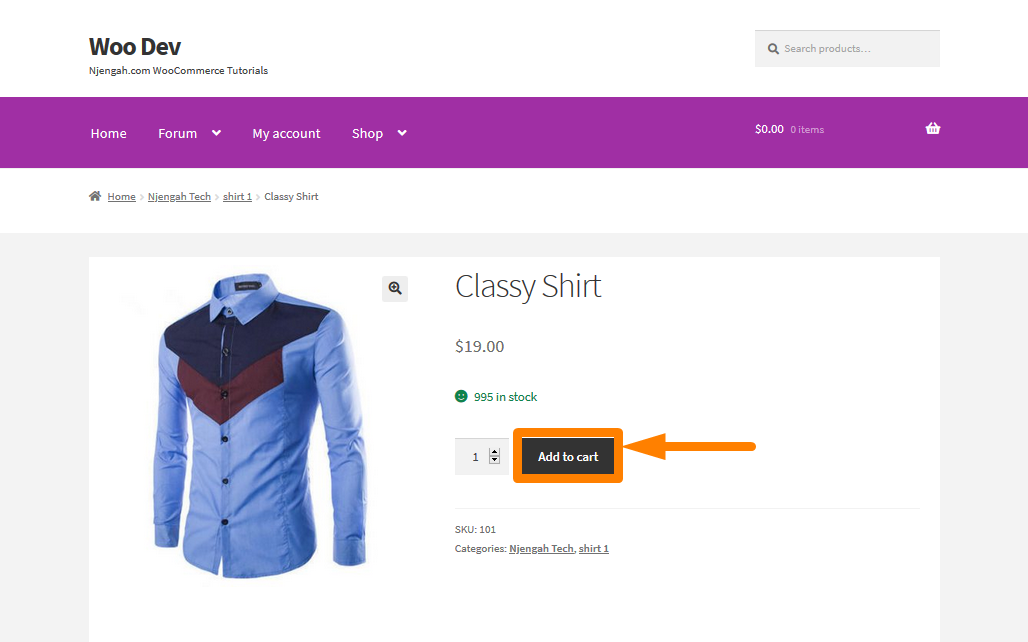
Oto proste kroki, które musisz wykonać:
- Zaloguj się do swojej witryny WordPress i uzyskaj dostęp do pulpitu nawigacyjnego jako administrator.
- Z menu Dashboard kliknij menu Wygląd > Menu edytora motywów . Po otwarciu strony Theme Editor poszukaj pliku funkcji motywu, w którym dodamy funkcję, która ukryje przycisk dodawania do koszyka w WooCommerce dla konkretnego produktu.
- Dodaj następujący kod do pliku php :
/**
* @snippet Ukryj przycisk Dodaj do koszyka w WooCommerce
*/
add_filter( 'woocommerce_is_purchasable', 'woocommerce_hide_add_to_cart_button', 10, 2 );
function woocommerce_hide_add_to_cart_button( $is_purchasable = true, $product ) {
return ( $product->get_id() == 185 ? false : $is_purchasable );
}- Aby zobaczyć wynik, po prostu odśwież stronę i powinieneś zobaczyć to:
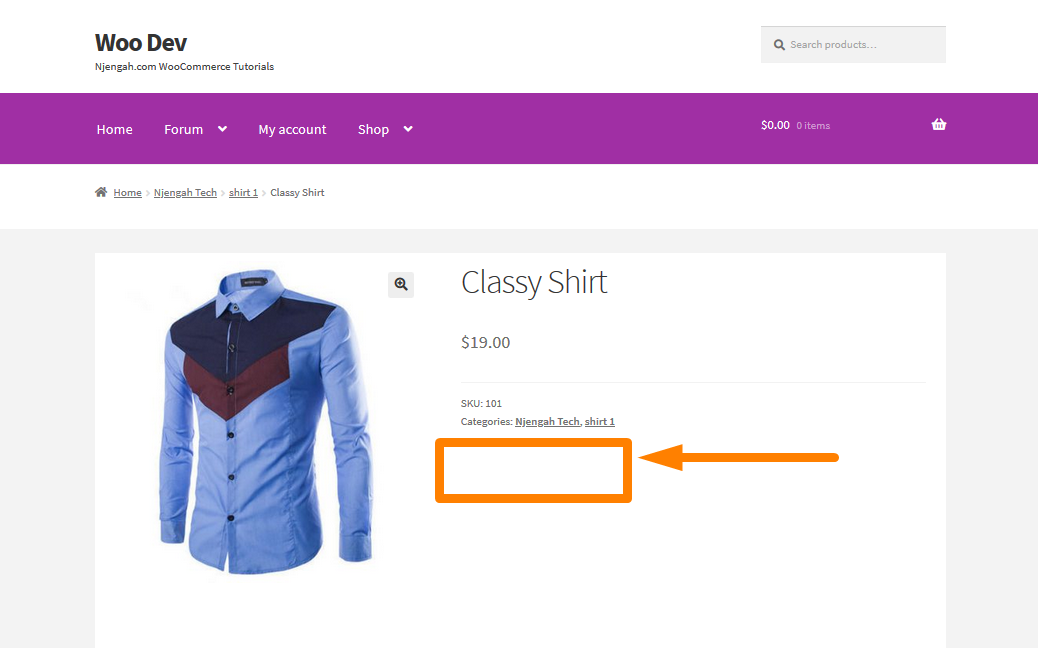
Jak działa kod
W powyższym kodzie sprawdzamy, czy obecny identyfikator produktu to 185. Jeśli to ten produkt, to zwraca on fałszywy, co oznacza, że tego produktu nie można kupić. Jeśli jednak identyfikator produktu nie jest równy 185, to zwraca true.
Oznacza to, że produkt można kupić. Przycisk „Dodaj do koszyka” nie będzie wyświetlany na stronie produktu, jeśli nie można go kupić.

b) Kroki, aby wyświetlić przycisk Dodaj do koszyka po określonej dacie
Teraz, gdy wiemy, jak ukryć przycisk Dodaj do koszyka na stronie sklepu i produktu, dla konkretnego produktu przyjrzyjmy się, jak możesz go ukryć na określony czas.
Jest to bardzo proste i wszystko, co musisz zrobić, to wykonać następujące kroki. Może to być konieczne, jeśli dany produkt ma datę wydania i nie chcesz dwukrotnie dostosowywać.
Ta metoda zaoszczędzi Ci dużo czasu, ponieważ zostanie wykonana automatycznie w tle, bez konieczności robienia czegokolwiek. Oznacza to, że potrzebujesz daty premiery lub premiery, ponieważ w moim przypadku przycisk pokażę po 10 sierpnia 2020 roku.
- Zaloguj się do swojej witryny WordPress i uzyskaj dostęp do pulpitu nawigacyjnego jako administrator.
- Z menu Dashboard kliknij menu Wygląd > Menu edytora motywów . Po otwarciu strony Theme Editor poszukaj pliku funkcji motywu, w którym dodamy funkcję, która pokaże przycisk dodawania do koszyka po określonej dacie.
- Dodaj następujący kod do pliku php :
/** * @snippet Pokaż przycisk Dodaj do koszyka po określonej dacie */ add_filter( 'woocommerce_is_purchasable', 'woocommerce_hide_add_to_cart_button', 10, 2 ); function woocommerce_hide_add_to_cart_button( $is_purchasable = true, $product ) { $bieżąca_data = data('Ymd'); $release_date = data( 'Ymd', strtotime('2020-08-10') ); if( strtotime($current_date) < strtotime($release_date) && $product->get_id() == 185 ) { $is_purchasable = fałsz; } zwróć $jest_do nabycia; }Aby zobaczyć wynik , musisz odświeżyć stronę produktu i powinieneś zobaczyć to:
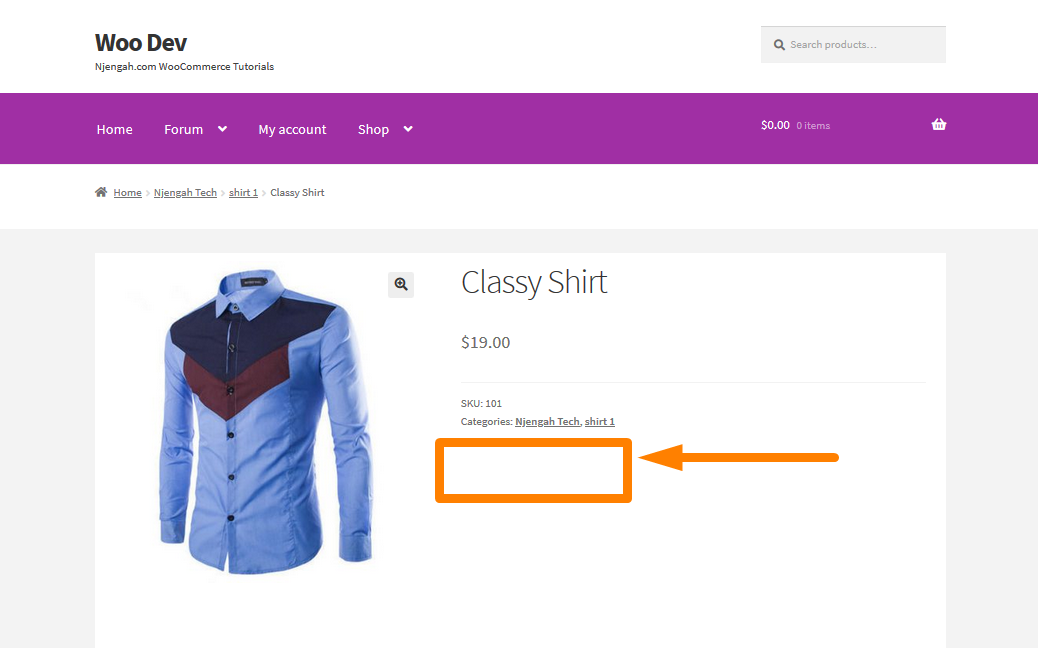
Po upływie tego czasu powinien pojawić się przycisk Dodaj do koszyka: 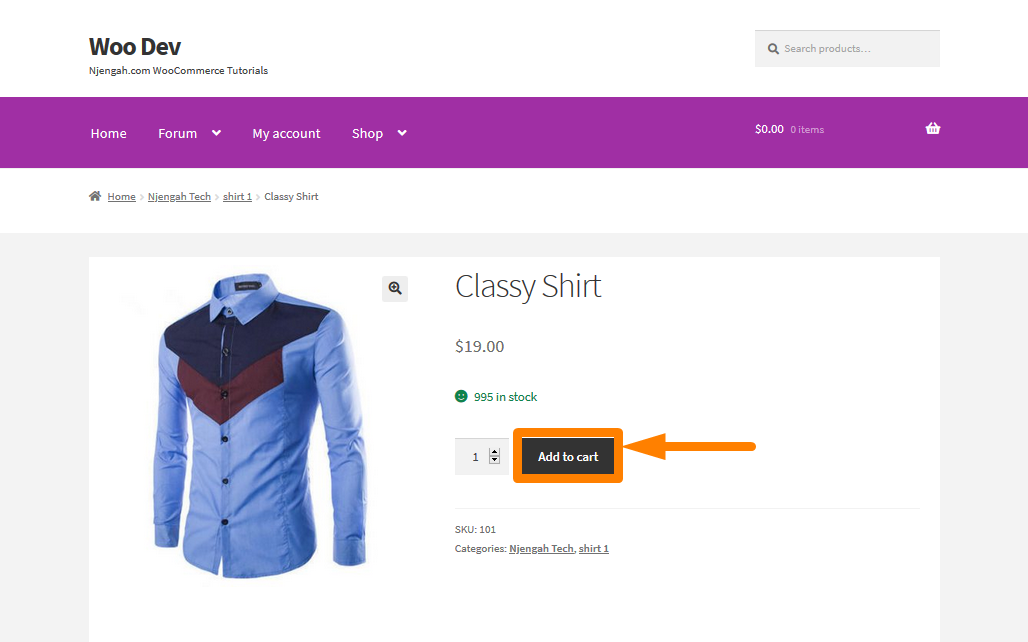
Jak działa kod
W powyższym kodzie najpierw sprawdzamy, czy aktualna data jest mniejsza niż data wydania. Innymi słowy, po prostu sprawdzamy, czy aktualna data nie jest datą premiery. W takim przypadku kod zwraca fałsz, co oznacza, że przycisk „Dodaj do koszyka” nie zostanie wyświetlony.
Należy jednak pamiętać, że wszystkie rozwiązania w tym artykule wyświetlają „Czytaj więcej” dla produktu na stronie sklepu z linkiem do strony produktu. W ten sposób produkt będzie się wyświetlał na stronie Sklepu: 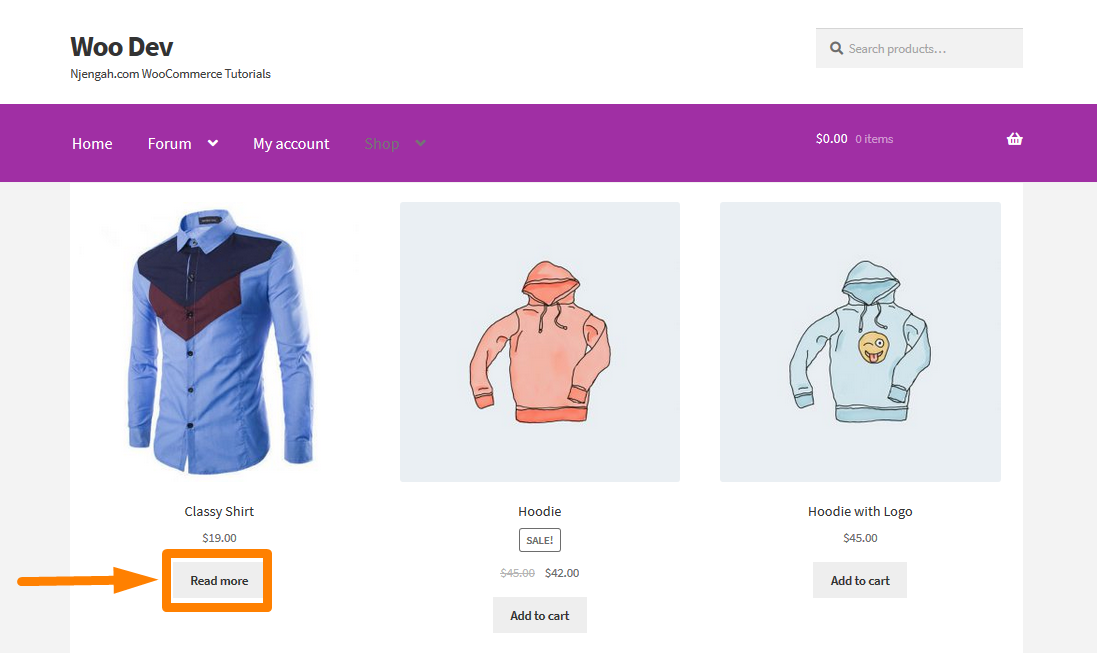
Wniosek
W tym samouczku przedstawiłem szczegółowy przewodnik systematyczny, jak ukryć przycisk Dodaj do koszyka w WooCommerce na stronie produktu. W pierwszym przykładzie pokazałem, jak ukryć ten przycisk na stronie produktu dla konkretnego produktu. W drugim pokazałem, w jaki sposób można na określony czas ukryć przycisk Dodaj do koszyka w WooCommerce. Może się to przydać, zwłaszcza jeśli produkt ma datę premiery lub datę premiery.
Podobne artykuły
- Jak usunąć powiązane produkty w WooCommerce w 3 łatwych opcjach?
- Jak ustawić polecane produkty w WooCommerce?
- Jak zmienić rozmiar obrazów produktów WooCommerce?
- Jak dodać ikonę Usuń do strony kasy WooCommerce
- Jak usunąć został dodany do koszyka Wiadomość WooCommerce
- Jak ukryć wszystkie produkty ze strony sklepu w WooCommerce?
- Jak zmienić tekst Dodaj do koszyka Poradnik WooCommerce z przykładami
- Jak zmienić nazwę wiadomości o stanie zamówienia w WooCommerce?
- Jak sprzedawać produkty cyfrowe za pomocą WooCommerce
- Jak ukryć pole kodu kuponu WooCommerce?
- Jak ukryć lub usunąć pole ilości na stronie produktu WooCommerce
- Jak wyświetlać produkty WooCommerce według kategorii?
- Jak zmienić tekst w magazynie w WooCommerce
- Jak sortować kategorie WooCommerce w celu lepszego doświadczenia użytkownika?
- Jak dodać opis po cenie w WooCommerce
- Jak dodawać kategorie do produktów WooCommerce
- Jak wyłączyć metodę płatności dla określonej kategorii?
- Jak wyłączyć opcję wysyłki pod inny adres
- Jak pominąć koszyk i przekierować do strony kasy WooCommerce
- Jak utworzyć powiadomienie administratora WooCommerce dla wtyczki – Rozwój WooCommerce
